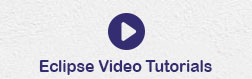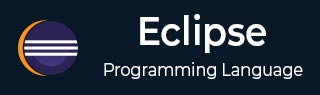
- Eclipse 教程
- Eclipse - 首页
- Eclipse - 概述
- Eclipse - 安装
- Eclipse - 探索窗口
- Eclipse - 探索菜单
- Eclipse - 探索视图
- Eclipse - 透视图
- Eclipse - 工作区
- Eclipse - 创建Java项目
- Eclipse - 创建Java包
- Eclipse - 创建Java类
- Eclipse - 创建Java接口
- Eclipse - 创建XML文件
- Eclipse - Java构建路径
- Eclipse - 运行配置
- Eclipse - 运行程序
- Eclipse - 创建Jar文件
- Eclipse - 关闭项目
- Eclipse - 重新打开项目
- Eclipse - 构建项目
- Eclipse - 调试配置
- Eclipse - 调试程序
- Eclipse - 首选项
- Eclipse - 内容辅助
- Eclipse - 快速修复
- Eclipse - 悬停帮助
- Eclipse - 搜索菜单
- Eclipse - 导航
- Eclipse - 重构
- Eclipse - 添加书签
- Eclipse - 任务管理
- Eclipse - 安装插件
- Eclipse - 代码模板
- Eclipse - 快捷键
- Eclipse - 重启选项
- Eclipse - 提示与技巧
- Eclipse - Web浏览器
- Eclipse 有用资源
- Eclipse - 快速指南
- Eclipse - 有用资源
- Eclipse - 讨论
Eclipse - 调试配置
创建和使用调试配置
Eclipse 调试配置类似于运行配置,但它用于在调试模式下启动应用程序。由于应用程序是在调试模式下启动的,因此会提示用户切换到调试透视图。调试透视图提供许多适合调试应用程序的视图。
可以通过从“运行”菜单中选择“调试配置”菜单项来调用“调试配置”对话框。
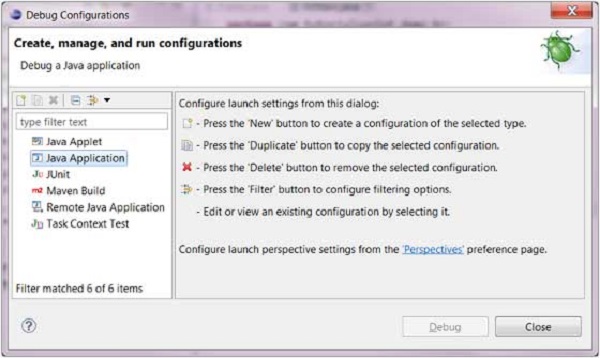
要为 Java 应用程序创建调试配置,请从左侧列表中选择Java 应用程序
,然后单击“新建”按钮。在主选项卡中出现的对话框中,指定:
- 调试配置的名称。
- 项目的名称。
- 主类的名称。
在“参数”选项卡中,指定:
- 零个或多个程序参数。
- 零个或多个虚拟机参数。

要保存运行配置,请单击“应用”按钮;要以调试模式启动应用程序,请单击“调试”按钮。
广告